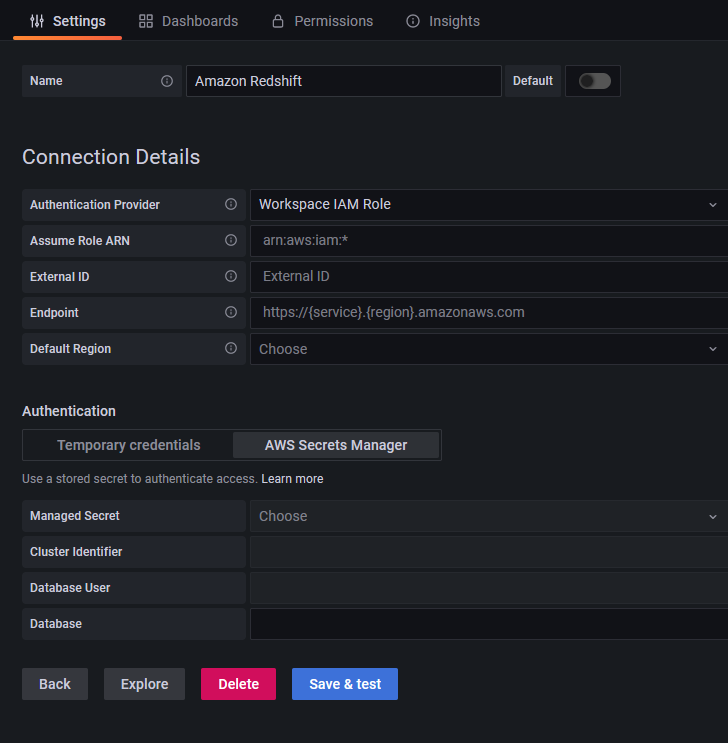As traduções são geradas por tradução automática. Em caso de conflito entre o conteúdo da tradução e da versão original em inglês, a versão em inglês prevalecerá.
Configurar o Amazon Redshift
Depois de adicionar a fonte de dados Amazon Redshift ao espaço de trabalho, defina as configurações do Amazon Redshift da seguinte forma:
Pré-requisitos
-
Você tem acesso ao Amazon Redshift na sua conta.
Configurações de Detalhes da conexão
Definir as configurações dos detalhes da conexão
-
No menu Detalhes da conexão, selecione o provedor de autenticação (recomendado: perfil do IAM do espaço de trabalho).
-
Escolha a região padrão que você deseja consultar.
Configurações de Autenticação
Definir as configurações de Autenticação
-
No menu Autenticação, escolha a guia Credenciais temporárias ou AWS Secrets Manager como seu provedor de credenciais de acesso. Para obter detalhes sobre Temporary Credentials and AWS Secrets Manager, consulte AWS política gerenciada: AmazonGrafanaRedshiftAccess
-
Se você escolher Credenciais temporárias, que são o padrão, siga as etapas abaixo. Se você escolher AWS Secrets Manager, insira suas credenciais do AWS Secrets Manager nos campos de entrada.
-
Escolha o identificador do cluster que você criou clicando em Amazon Redshift.
Para obter mais informações sobre o cluster do Redshift, consulte Conexões do Redshift.
-
Escolha o banco de dados de destino do Redshift.
-
Selecione o usuário do banco de dados que você criou para o cluster acima.
-
Escolha Salvar e testar.
Veja a seguir um exemplo das configurações de Credenciais temporárias.
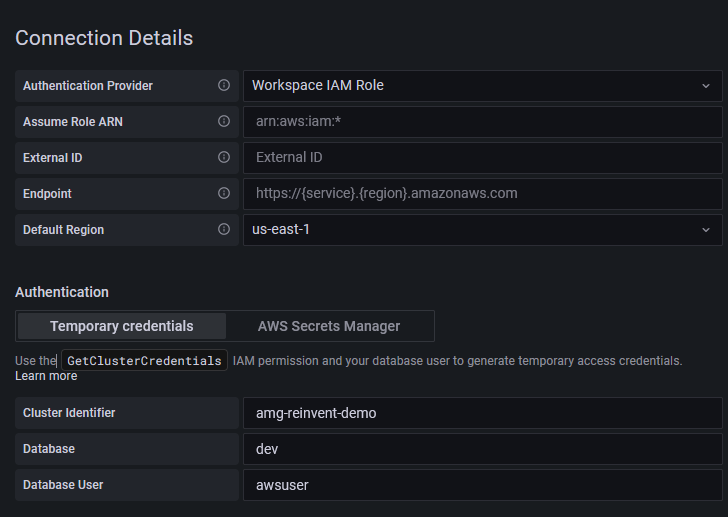
Veja a seguir um exemplo do menu do AWS Secrets Manager.